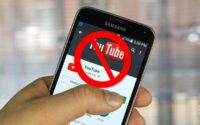Cách tìm MacBook, iPhone bằng iCloud
iCloud là dịch vụ lưu trữ đám mây của Apple, có chức năng tìm kiếm vị trí của MacBook và iPhone một cách chính xác. Đây là tính năng cho phép người dùng tìm lại thiết bị Apple nếu bị mất. Cùng “brand name” lưu lại cách tìm MacBook bằng iCloud nhanh nhất, tránh trường hợp không may xảy ra với bạn.
Hướng dẫn cách tìm MacBook bằng iCloud nhanh chóng và chính xác
Chẳng có ai mong muốn chiếc MacBook hay iPhone bị đánh mất. Khi ở trong trường hợp này, bạn hãy áp dụng các cách tìm MacBook bằng iCloud (cũng như Iphone) dưới đây để bảo vệ dữ liệu từ xa. iCloud đều được tích sẵn cho các dòng điện thoại iPhone có hệ điều hành iOS 7 trở về sau.
Mục đích của iCloud bảo vệ các thông tin, hình ảnh và dữ liệu trong máy. Khi bị đánh cắp hoặc mất thiết bị, bạn có thể thực hiện cách tìm MacBook bằng iCloud dưới đây. Các cách này hoàn toàn có thể áp dụng cho các sản phẩm khác của nhà “Táo” như Airpods, iPad…
Hướng dẫn cách tìm MacBook, Iphone bằng Cloud trên máy tính
Bước 1: Truy cập vào website https://www.icloud.com/.
Bước 2: Đăng nhập bằng tài khoản iCloud của mình.
Bước 3: Chọn thiết bị bạn muốn tìm, iPhone hoặc MacBook. Sau đó, chọn thiết bị cần tìm. Bản đồ hiển thị vị trí thiết bị.
Dù có xác định hay không xác định vị trí của iPhone (có thể mất hay tắt nguồn) thì iCloud hiển thị 3 chế độ như sau:
Phát âm thanh: Iphone sẽ phát ra âm thanh cho dù thiết bị đang ở chế độ rung. Trường hợp, điện thoại bị thất lạc ở gần vị trí của bạn thì rất dễ dàng tìm kiếm.
Xóa Iphone: Để bảo mật các thông tin quan trọng bên trong iPhone, hãy chọn chế độ này. Khi thiết bị có mạng và kết nối, mọi dữ liệu đã được xóa sạch.
Đánh mất: Ở chế độ này, yêu cầu bạn cần nhập số điện thoại và lời nhắn. Mục đích của thao tác này là khi ai đó nhặt được điện thoại, thông tin được hiển thị sẽ liên hệ với chủ nhân tìm cách trả lại. Trường hợp, iPhone của bạn chưa cài đặt chế độ khóa màn hình thì hệ thống sẽ tự động thiết lập. Tới đây chắc chắn bạn đã có cách tìm MacBook bằng Icloud, thực hiện tương tự như Iphone.
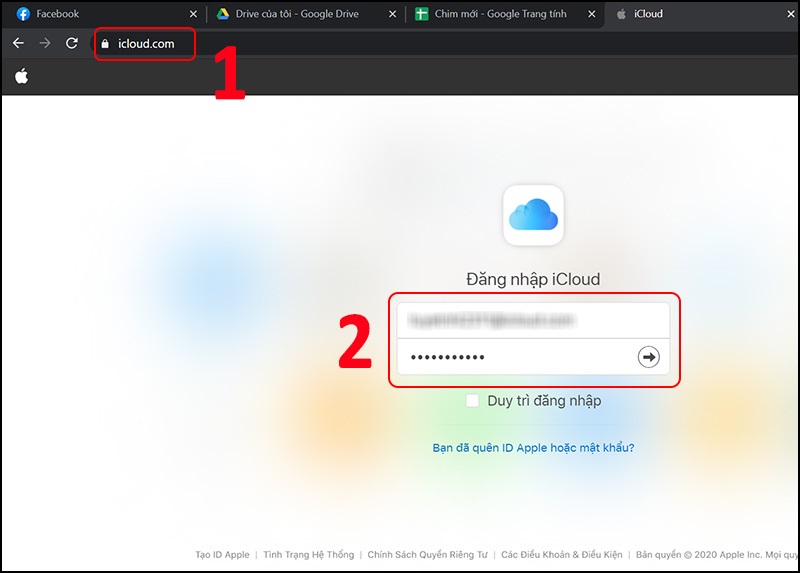
Chia sẻ cách tìm MacBook, iPhone bằng Icloud thông qua các thiết bị Apple khác
MacBook, iPhone đều được nhà Táo cài đặt sẵn tính năng tìm kiếm thiết bị được quản lý bởi iCloud. Cùng “brand name” tìm hiểu cách định vị và tìm Iphone trên thiết bị điện thoại với các bước đơn giản dưới đây. Cách này được thực hiện tương tự như MacBook.
Bước 1: Truy cập địa chỉ web icloud.com trên trình duyệt điện thoại.
Bước 2: Đăng nhập vào tài khoản iCloud (Apple ID) của iPhone bị mất (thực hiện tương tự trong cách tìm MacBook bằng iCloud).
Bước 3: Nhấn mục “Tìm iPhone”.
Bước 4: Chọn chiếc Iphone đã mất.
Bước 5: Khi đó sẽ hiển thị các mục như sau:
Phát âm: iPhone sẽ được phát lên âm thanh có cường độ từ nhỏ và to dần lên kèm theo rung, để bạn dễ dàng tìm kiếm xung quanh nếu thiết bị ở gần.
Chỉ đường: Ứng dụng sẽ chỉ dẫn lối đi tới vị trí Iphone bị đánh mất.
Tuy nhiên, vẫn có trường hợp xấu xảy ra với Iphone của bạn, có thể bị kẻ xấu đánh mất rồi tắt nguồn. Lúc này, thiết bị sẽ hiển thị 2 chế độ như sau:
Chế độ mất: Màn hình điện thoại của bạn sẽ khóa lại khi kích hoạt chế độ này. Đồng thời, thiết bị sẽ hiển thị thông báo cho người đang giữ chiếc iPhone bằng cách để lại lời nhắn (bao gồm thông tin, số điện thoại hoặc địa chỉ để trao trả thiết bị nếu trường hợp họ nhặt được trên đường)
Thông báo: Hệ thống sẽ ghi nhớ và thông báo tới bạn khi đã xác định được vị trí iPhone trong trường hợp thiết bị mất kết nối hoặc bị tắt nguồn
Theo các chuyên gia công nghệ chia sẻ, nếu cẩn thận hơn, ngay từ khi phát hiện MacBook hay Iphone bị đánh cắp và không thể nào định vị thì cách tốt nhất bạn hãy khóa tài khoản Icloud. Tới đây chắc chắn bạn đã có được cách tìm MacBook bằng iCloud (tương tự như Iphone).
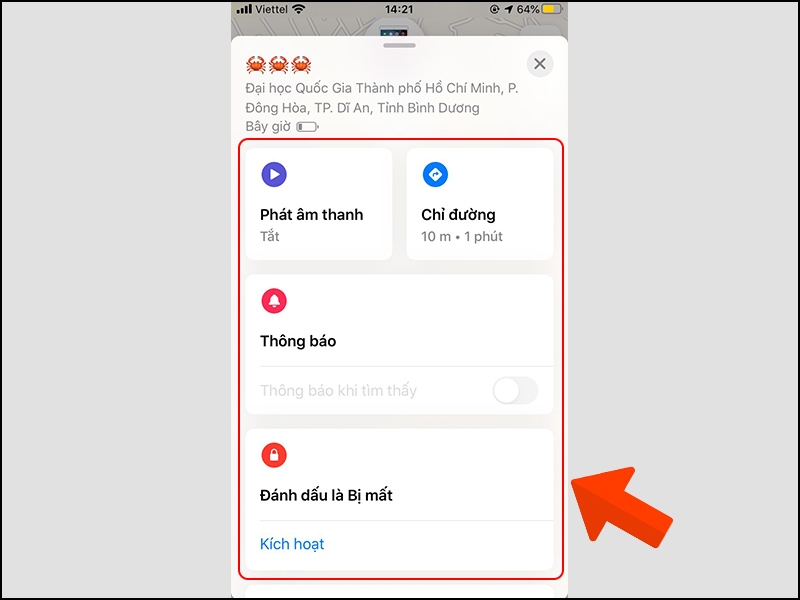
Một số lưu ý trong việc thực hiện cách tìm MacBook bằng Icloud
Để người khác không tài nào truy cập vào máy Mac của mình, bạn cần thiết lập mật khẩu đăng nhập đảm bảo đủ mạnh.
Trong quá trình sử dụng Iphone hay các thiết bị khác của nhà Táo, bạn cần bật chế độ tìm Iphone. Nếu chưa thiết lập chế độ này thì khi thiết bị bị đánh mất cho dù có kết nối mạng vẫn không biết được vị trí chính xác trên bản đồ.
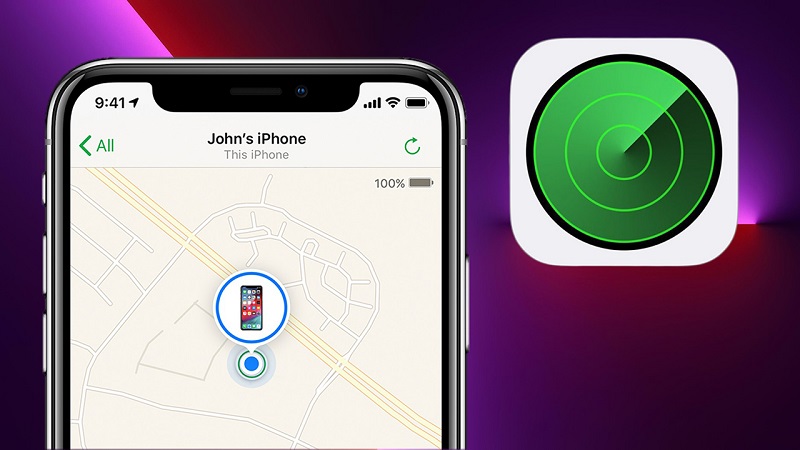
Hi vọng qua bài viết này người dùng có được các thông tin hữu ích trong cách tìm MacBook bằng iCloud (tương tự như Iphone). Từ đó giúp bạn có thể xác định được vị trí chính xác của thiết bị để dễ dàng tìm thấy lại được. Chúc bạn thực hiện thành công với các kỹ thuật được chia sẻ ở trên.